Ενεργοποιήστε τη λειτουργία ιδιωτικής περιήγησης στο Chrome και την Opera
Έχουμε μιλήσει προηγουμένως για τη λειτουργία ιδιωτικής περιήγησης στον Firefox (Ενεργοποίηση ιδιωτικής περιήγησης στον Firefox) και του Internet Explorer (Ενεργοποίηση ιδιωτικής περιήγησης στο IE 11 / Edge). Αυτή η ανάρτηση θα καλύψει τον τρόπο με τον οποίο μπορείτε να περιηγηθείτε στον ιστό ιδιωτικά στο Google Chrome και την Opera.
Σημειώστε ότι η περιήγηση στον ιστό στη λειτουργία ιδιωτικής περιήγησης δεν εγγυάται ότι δεν γίνεται καταγραφή όλων των στοιχείων που κάνετε. Βεβαιωθείτε ότι έχετε διαβάσει την ανάρτησή μου σχετικά με την εκκαθάριση ή την απόκρυψη του ιστορικού αναζήτησής σας, για να κατανοήσετε καλύτερα τον τρόπο λειτουργίας της ιδιωτικής λειτουργίας.
Ιδιωτική περιήγηση στο Google Chrome
Το Google Chrome καλεί τη λειτουργία ιδιωτικής περιήγησης Ινκόγκνιτο τρόπος. Για να ενεργοποιήσετε αυτήν τη λειτουργία στο Chrome, επιλέξτε Νέο παράθυρο ανώνυμης περιήγησης από το Εργαλεία (το εικονίδιο χάμπουργκερ στην επάνω δεξιά γωνία του παραθύρου).

Μπορείτε επίσης να επιλέξετε το Νέο παράθυρο ανώνυμης περιήγησης με δεξί κλικ στο κουμπί της γραμμής εργασιών και επιλέγοντας την επιλογή από το αναδυόμενο μενού.

Ένα νέο παράθυρο του Chrome ανοίγει με μια ειδοποίηση ότι έχετε "ανήκει σε λειτουργία ανώνυμης περιήγησης".

Υπάρχει επίσης αυτό που μοιάζει με εικονίδιο ντετέκτιβ στην επάνω αριστερή γωνία του παραθύρου.

Για να σταματήσετε την περιήγηση στο Ινκόγκνιτο , κλείστε το παράθυρο του Chrome.
Ιδιωτική περιήγηση στην Όπερα
Στην Opera, μπορείτε να περιηγείστε ιδιωτικά σε μια καρτέλα ή σε ένα νέο παράθυρο. Ωστόσο, η λειτουργία λειτουργεί τώρα όπως όλα τα άλλα προγράμματα περιήγησης στα οποία φορτώνεται η ιδιωτική περιήγηση σε νέο παράθυρο. Όλες οι καρτέλες που ανοίγουν σε αυτό το παράθυρο θα είναι ιδιωτικές.
Στην Opera, κάντε κλικ στο Μενού κάτω στο πάνω αριστερό μέρος του παραθύρου του προγράμματος περιήγησης.
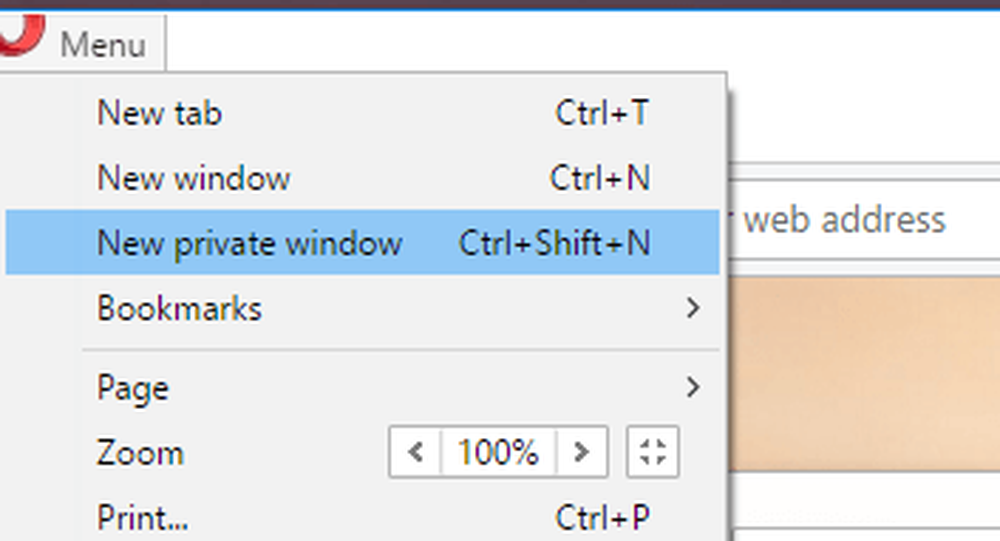
Κάντε κλικ στο Νέο ιδιωτικό παράθυρο για να ανοίξετε ένα νέο παράθυρο ιδιωτικής περιήγησης. Θα δείτε ένα μήνυμα που υποδεικνύει ότι η ιδιωτική περιήγηση είναι ενεργοποιημένη.
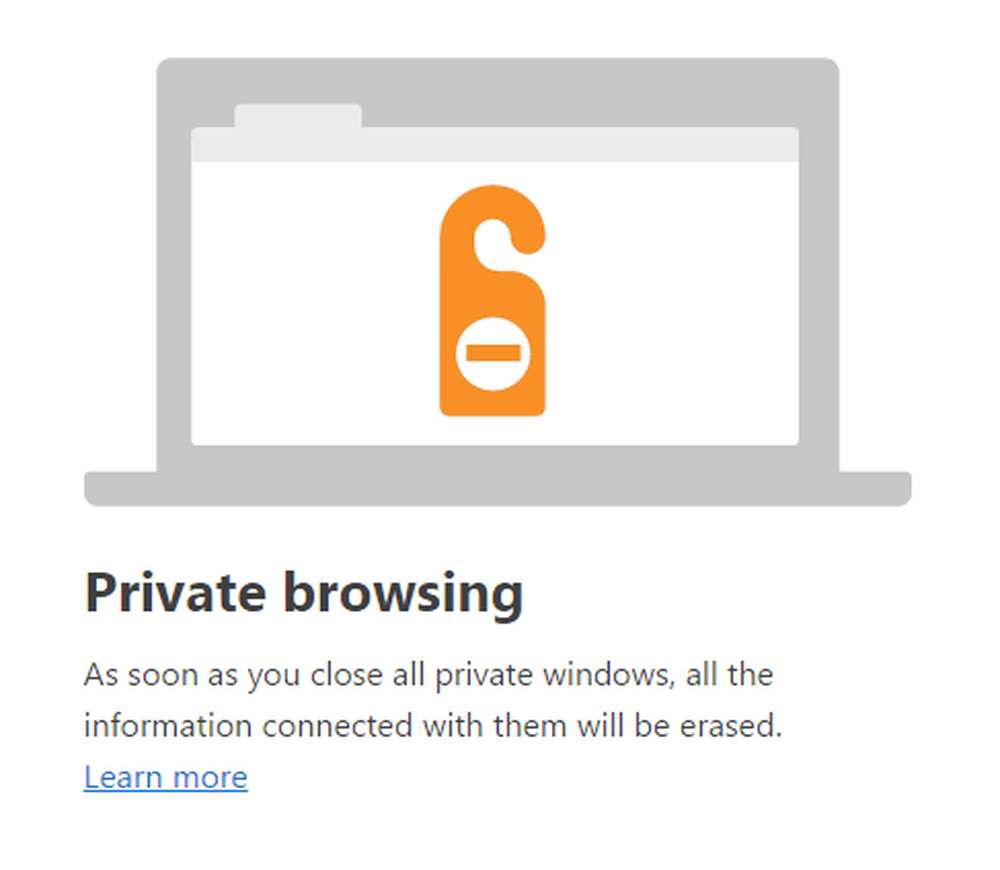
Θα παρατηρήσετε επίσης ότι κάθε καρτέλα έχει ένα μικρό εικονίδιο κλειδαριάς σε αυτό. Αυτή είναι μόνο μια άλλη ένδειξη ότι βρίσκεστε σε λειτουργία ιδιωτικής περιήγησης.

Σημειώστε ότι αν ελέγξετε το Μην το εμφανίζετε ξανά κάτω από την επιλογή Ιδιωτική περιήγηση, θα εμφανίσει αντί για την επιλογή "Κλήση ταχείας κλήσης". Τέλος, μπορείτε απλά να κάνετε δεξί κλικ στο εικονίδιο στη γραμμή εργασιών και να επιλέξετε Νέο ιδιωτικό παράθυρο να μπει γρήγορα σε ιδιωτική λειτουργία.

Αν χρησιμοποιείτε πολύ ιδιωτική λειτουργία, ίσως αξίζει να ελέγξετε το άρθρο μου σχετικά με τον τρόπο εκκίνησης του προγράμματος περιήγησης σε ιδιωτική λειτουργία από προεπιλογή. Ο μόνος τρόπος για να προστατεύσετε τον εαυτό σας από την παρακολούθηση ή την εγγραφή σας στο διαδίκτυο είναι χρησιμοποιώντας ένα VPN και ένα ειδικό πρόγραμμα περιήγησης όπως το Tor.
Ακόμα και τότε, δεν είστε πραγματικά ασφαλείς επειδή ο Tor έχει αδυναμίες που έχουν πολλές φορές εκμεταλλευτεί οι υπηρεσίες επιβολής του νόμου. Απολαμβάνω!




